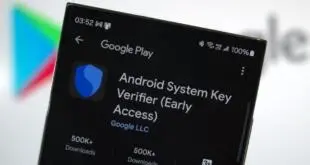Actualizar al firmware más reciente
Antes de seguir cualquiera de los consejos recomendados a continuación, es fundamental mantener el tuyo propio. Pixel Watch (revisión) o Watch 2 con el último software disponible. De esta manera, se resuelven los errores y problemas que agotan la batería de su dispositivo portátil más rápido, mientras que el rendimiento general se optimiza y es más eficiente.
Puede buscar actualizaciones manualmente yendo a la configuración de su reloj, luego buscando Sistema y seleccionando Actualizaciones del sistema. Descargue e instale el firmware, si está disponible.
Desactiva “Hey Google” del Asistente de Google.
Si bien la función Asistente de Google siempre es útil para el funcionamiento con manos libres, mantener el disparador “Hey Google” siempre habilitado puede sacarle provecho a su reloj más rápido, ya que siempre usa el micrófono en segundo plano.
En lugar de esto, use el botón lateral en la parte superior para abrir el Asistente de Google. En su lugar, puedes mantener presionada la corona para reactivar el asistente de voz. A continuación se muestra una guía paso a paso sobre cómo desactivarlo.
- En tu Pixel Watch: desplázate hacia abajo hasta abrir el menú rápido.
- Elegir el Ajustes o el ícono de ajustes.
- Desplácese hacia abajo y seleccione Google y toca Asistente.
- Habilitar deshabilitar desgastado EL “Hola Google”.
- Desliza hacia la derecha para volver a la configuración principal y guarda los cambios.
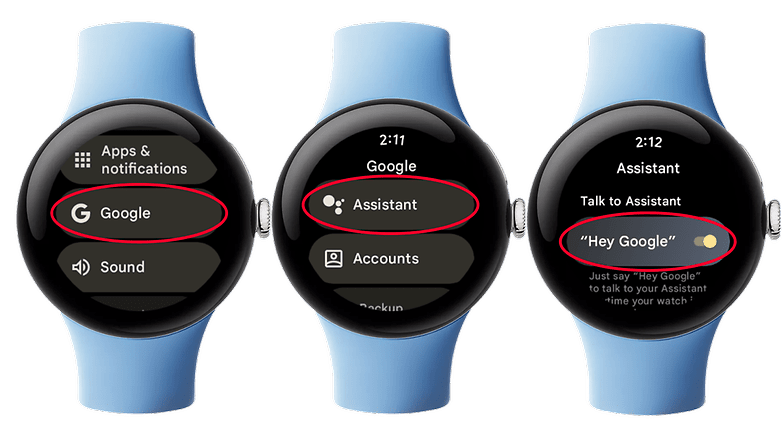
Desactivar la pantalla siempre activa
La pantalla y la información mostrada son algunos de los principales factores que afectan a la batería de tu Pixel Watch. Desactivar el modo siempre encendido puede tener un impacto notable en la resistencia de su reloj inteligente y, al mismo tiempo, agregar unas pocas horas a la duración general de la batería. Aquí se explica cómo desactivarlo.
- Ve a tu reloj Ajustes.
- Elegir Pantalla.
- Desplácese hacia abajo para buscar y tocar Pantalla siempre activa.
- Activarlo/desactivarlo desgastado.
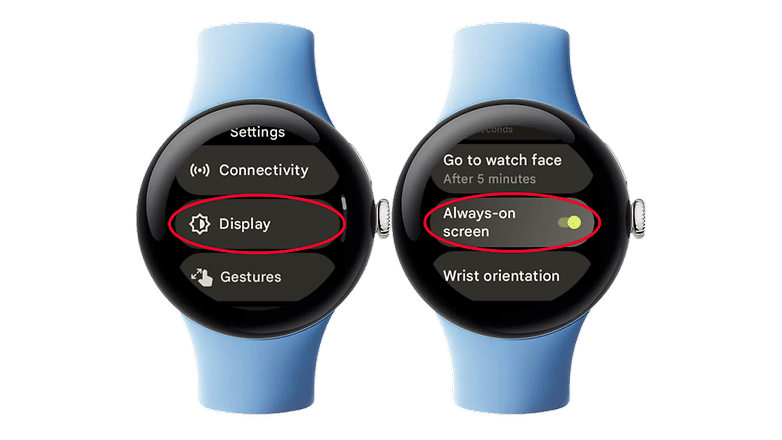
Elija un tiempo de espera de pantalla más rápido
Otra configuración de pantalla relacionada que puede alargar el tiempo de funcionamiento de su Pixel Watch es el tiempo de espera de la pantalla. De forma predeterminada, está configurado en 15 segundos, tiempo durante el cual el tiempo se apagará. Optar por un tiempo de espera más rápido probablemente le ayudará a aprovechar más su reloj. La siguiente opción inferior es de 10 segundos.
Desde la misma configuración de Pantalla, busque el tiempo de espera de la pantalla y seleccione 10 segundos. Regrese al menú deslizando el dedo hacia la derecha y guarde su configuración al mismo tiempo.
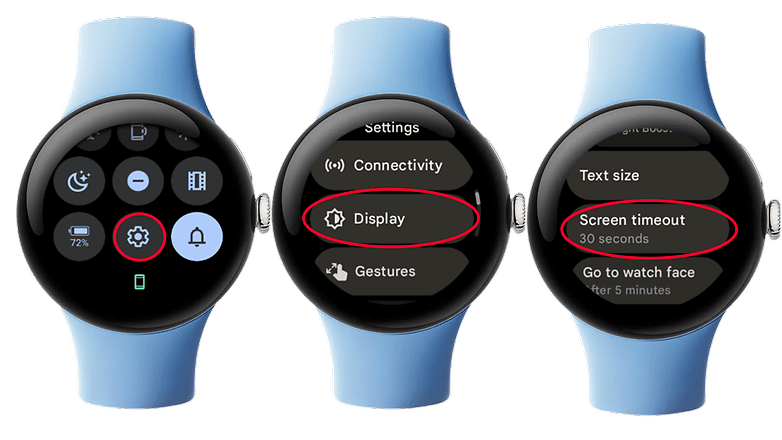
Reducir el número de cuadrados en la esfera del reloj.
Los mosaicos de la esfera del reloj son las pantallas de inicio que están disponibles inmediatamente en su reloj. Puede configurar varios mosaicos, cada uno con un estilo de reloj diferente y un conjunto de complicaciones. Reducir la cantidad de mosaicos del dial también puede mejorar la duración de la batería.
Para acceder a los mosaicos de la esfera del reloj, puedes usar la aplicación Pixel Watch en tu teléfono para editar y eliminar mosaicos, o a través del propio reloj.
- En la aplicación móvil, abra el archivo. Aplicación Pixel Watch.
- Elegir Baldosas.
- Entre las fichas activas presentes puedes decidir cuáles eliminar o conservar.
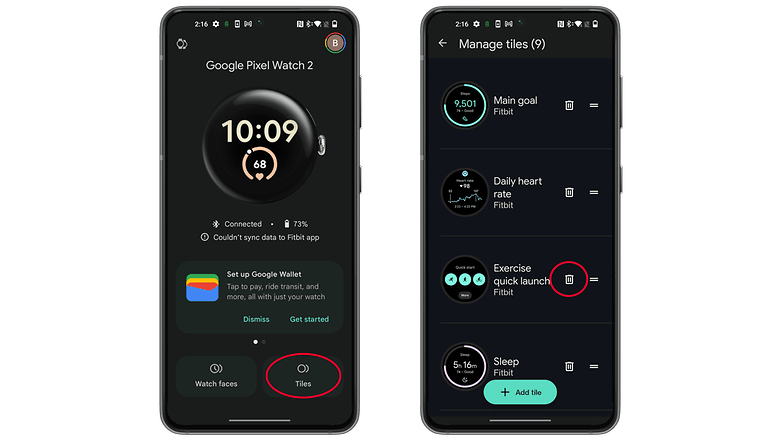
En Pixel Watch, deslízate hacia la izquierda o hacia la derecha desde la vista de la esfera del reloj y luego mantén presionado para editar y eliminar la pantalla de mosaico seleccionada.
Utilice una esfera más negra
Como es habitual, para dispositivos con pantalla OLED, como ocurre con la gama Pixel Watch y Samsung Modelos de Galaxy Watch (consejos para ahorrar batería). Debido a que los píxeles negros usan menos energía que los colores más brillantes, recomendamos adoptar diales y mosaicos que usen texto e íconos negros y menos coloridos.
Desactivar el GPS para Fitbit
Si Fitbit está integrado en un Pixel Watch, las funciones de seguimiento de Fitbit también pueden usar métricas e incluso usar GPS en todo momento, incluso si no estás entrenando. Recomendamos apagar el GPS de Fitbit y encenderlo manualmente antes de hacer ejercicio para ayudar a prolongar la duración de la batería de su reloj. Aquí se explica cómo acceder al GPS de Fitbit y desactivarlo.
- Abre los tuyos ver menú de aplicaciones presionando la corona.
- Buscar y seleccionar ejercicio fitbit.
- Desplácese hacia abajo y toque Ajustes.
- Elegir GPS y encenderlo/apagarlo desgastado.
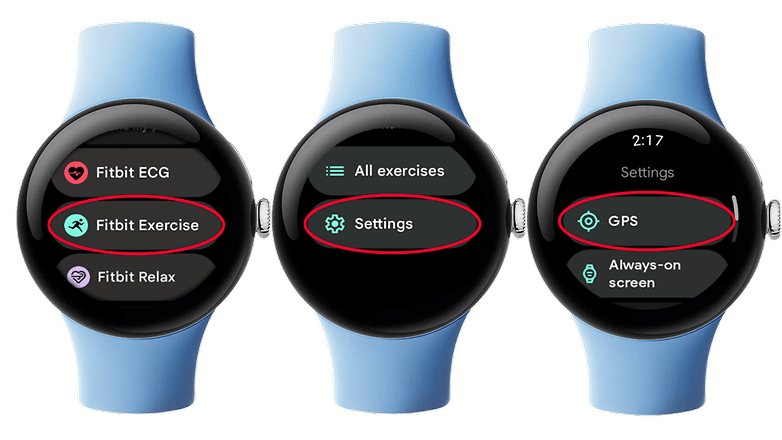
Desactivar NFC
El Pixel Watch de Google cuenta con NFC que permite pagos inalámbricos o transacciones mediante toque para pagar. Si no utiliza la función todo el tiempo, puede desactivarla por completo para que no utilice procesamiento en segundo plano. Siga los pasos sobre cómo apagarlo.
- Ve a tu reloj Ajustes.
- Elegir Conectividad.
- Desplázate hacia abajo y encuentra NFC.
- Activarlo/desactivarlo desgastado.
Si desea volver a utilizar NFC, simplemente puede volver a seguir los pasos y acceder a la función nuevamente.
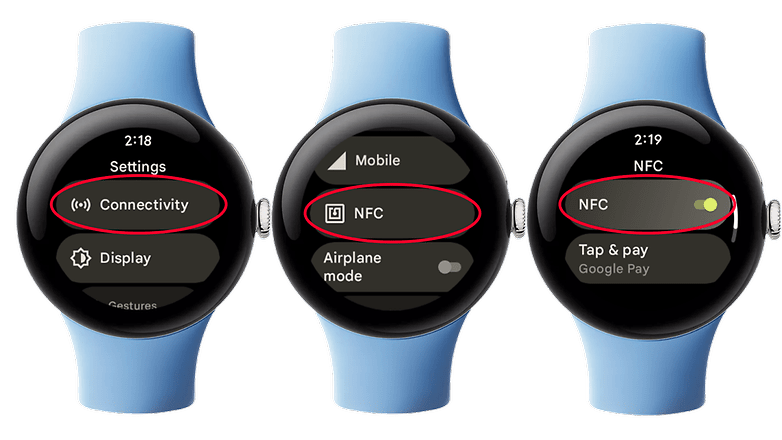
Reducir la cantidad de notificaciones de aplicaciones
Limitar las aplicaciones del reloj y del teléfono que pueden enviar notificaciones a su Pixel Watch también ayuda a ahorrar batería. Puede personalizar y permitir solo las aplicaciones más importantes desde la configuración. Esto se hace mejor en la aplicación Pixel Watch de su teléfono inteligente.
- Abre el Aplicación Pixel Watch en tu teléfono móvil.
- Para seleccionar Notificaciones de la lista del menú.
- En la lista de aplicaciones del teléfono, seleccione Ver todas las aplicaciones de los últimos 7 días para ampliar la lista.
- Personalice cuál habilitar o deshabilitar.
- Puede realizar una acción similar para las aplicaciones de reloj.
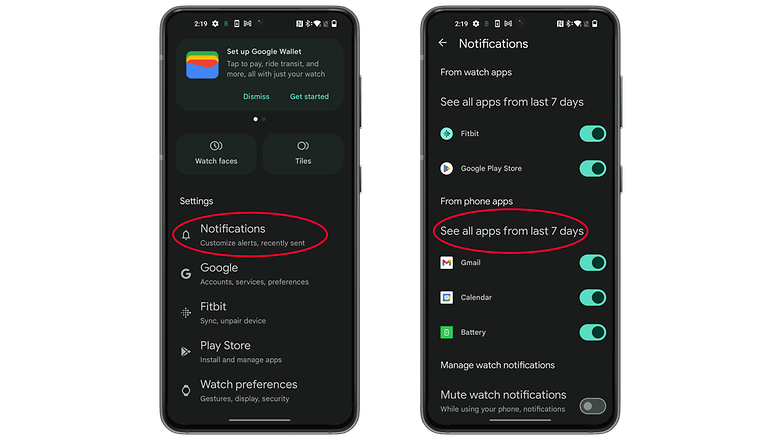
Habilitar el modo de hora de acostarse o de ahorro de energía
Pixel Watch y Pixel Watch 2 tienen diferentes modos de ahorro de batería. El más esencial es el modo de ahorro de batería que desactiva la mayoría de funciones y prolonga la vida útil del reloj. Esto es útil si estás de viaje y no tienes acceso a una toma de corriente o a un cargador.
- Desliza el dedo hacia abajo desde la pantalla del reloj para abrir el menú rápido.
- Elija el icono de la batería para abrir Configuración de la batería.
- Activar/desactivar el Ahorro de batería.
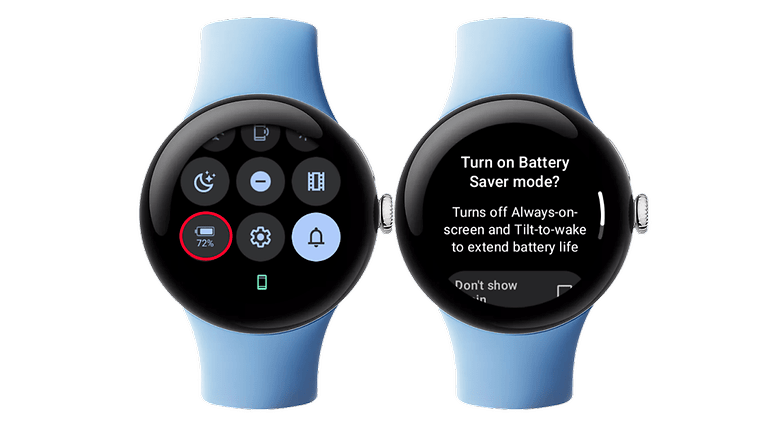
El modo de suspensión, sin embargo, es un tipo de modo de ahorro de batería menos silencioso que silencia las notificaciones y otras funciones como la conectividad de un Pixel Watch mientras sigue monitoreando los signos vitales del usuario en la cama. Se puede activar fácilmente ya que hay un acceso directo dedicado disponible en el menú rápido.
- Desliza hacia abajo desde la esfera del reloj para abrir el menú rápido.
- Toque el ícono de hora de acostarse (con una cama) para activar el modo de suspensión.
¿Qué opinas de estos mejores consejos sobre la duración de la batería del Pixel Watch? ¿Y usas un Pixel Watch o un Watch 2? Si es así, comparte con nosotros tus otros consejos para mejorar la duración de la batería y el estado de un Pixel Watch en los comentarios.
 MiReal.me MiReal.me – Tu blog tecnológico con la más actualizada información
MiReal.me MiReal.me – Tu blog tecnológico con la más actualizada información